¿TIenes una pregunta?
Cómo poner una foto de perfil para mi correo / email corporativo
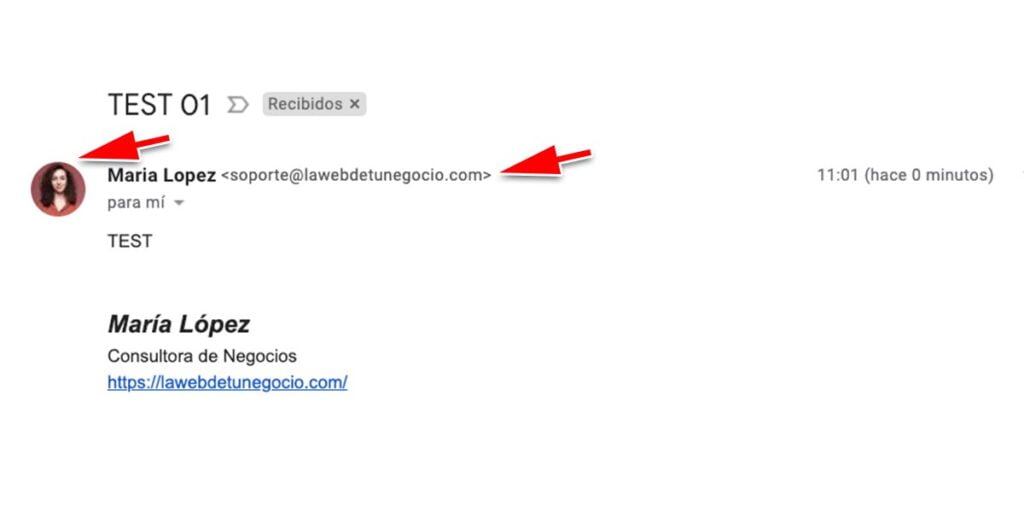
Si estás usando el correo corporativo conectado con tu cuenta de gmail, cómo lo enseñamos la lección del curso gratis, puedes agregar una foto de perfil desde tu cuenta de gmail intentando con los siguientes pasos.
Agregar tu foto de perfil en tu cuenta de Google
Desde la sección de Tu Cuenta en Google, agrega la foto profesional que quieres que aparezca asociada a tu correo electrónico.
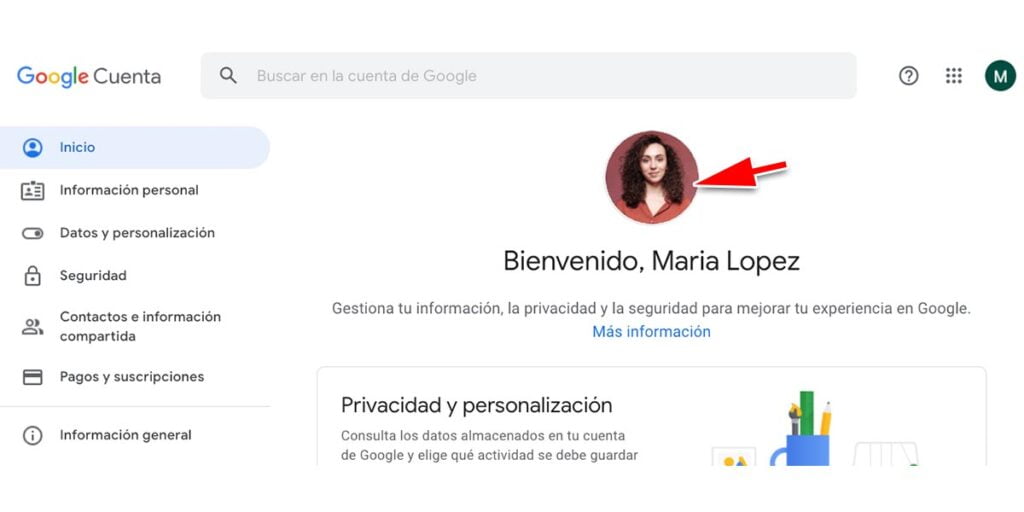
Agregar un correo electrónico alternativo
Bajo la sección «Información personal» y en el módulo «Información de contacto», click en CORREO ELECTRÓNICO».
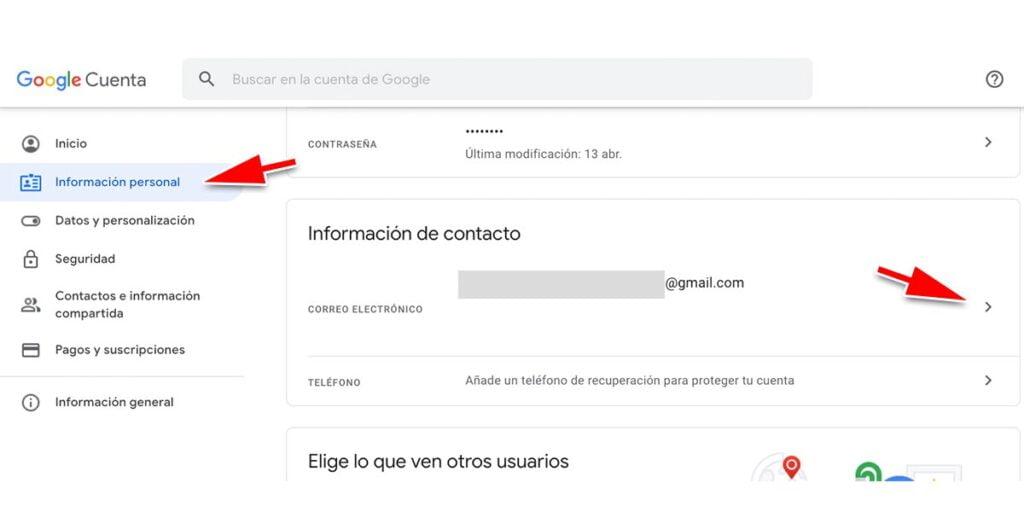
En la sección «Correos electrónicos alternativos» agrega tu correo electrónico corporativo (el creado con tu propio dominio) y asegúrate de verificarlo.
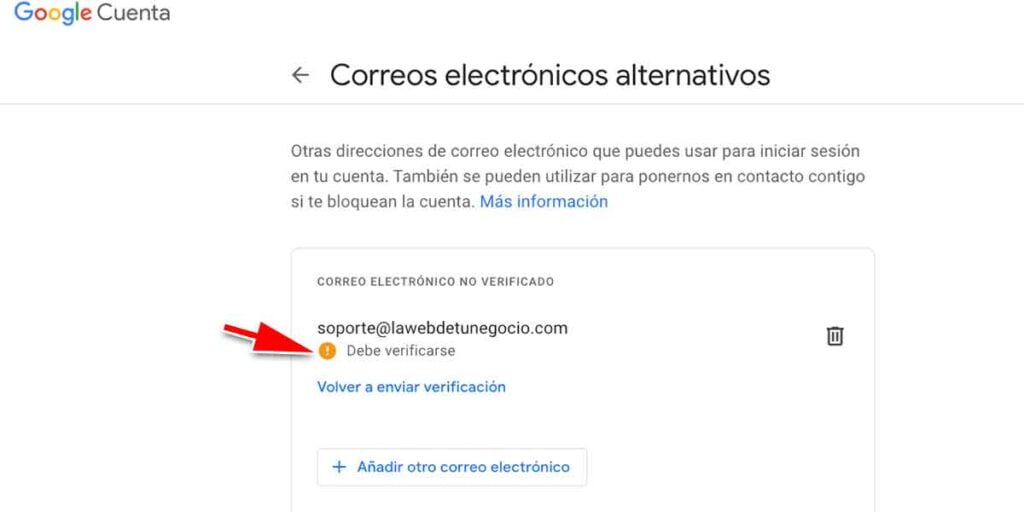
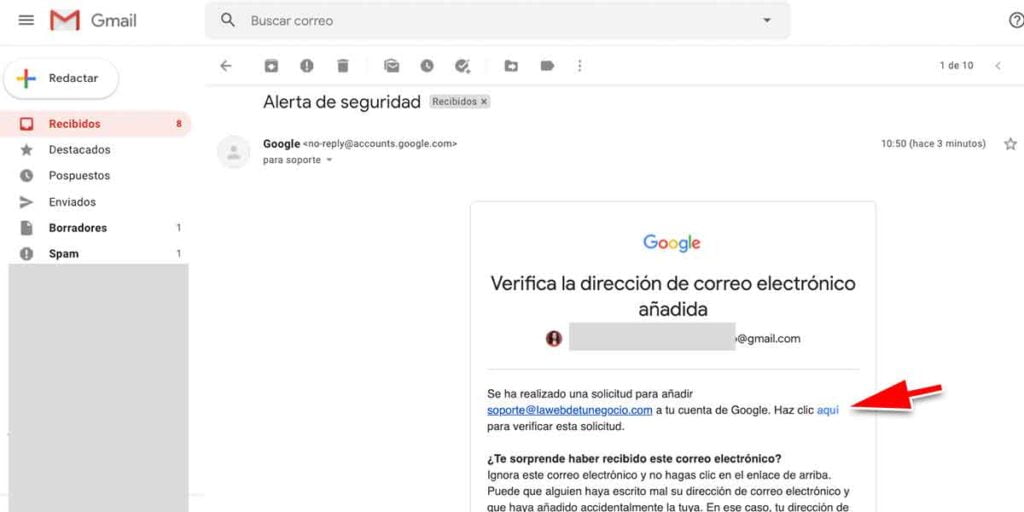
Agregar Correo electrónico Sobre Mi
Una vez verificada la cuenta de correo electrónica en tu cuenta personal de google, bajo la sección de información personal y la sección «Información de contacto», click en la sección «CORREO ELECTRÓNICO» (similar a el paso anterior) y click en la opción «Correos electrónicos de Sobre mí«.
Bajo la opción «Información de contacto» click en «Añade tu información de contacto«. Click en «Añadir correos electrónicos«.
Selecciona «Correo electrónico del trabajo», selecciona «Todos los usuarios en la opción «Eligen quién puede ver tu dirección de correo electrónico» y agrega el mismo correo electrónico corporativo que agregaste cómo cuenta alternativa.
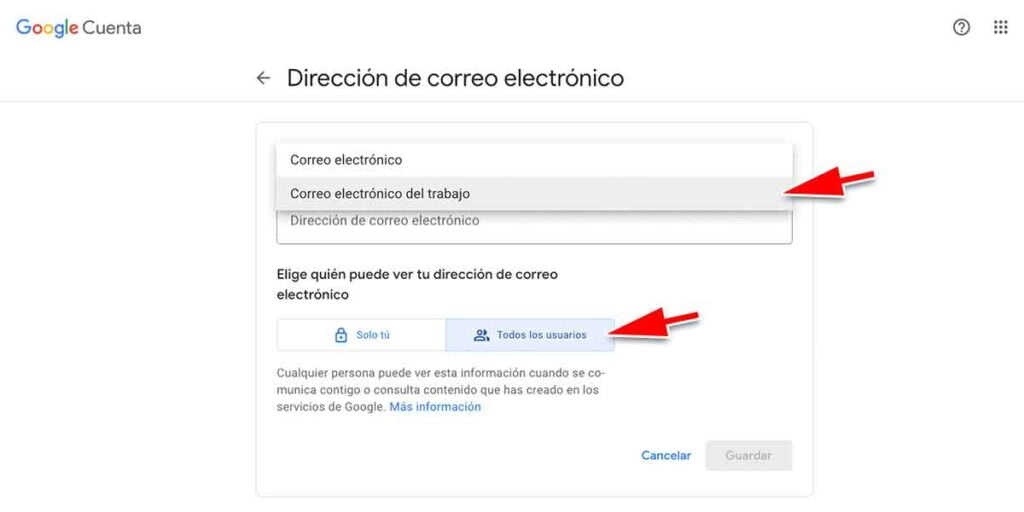
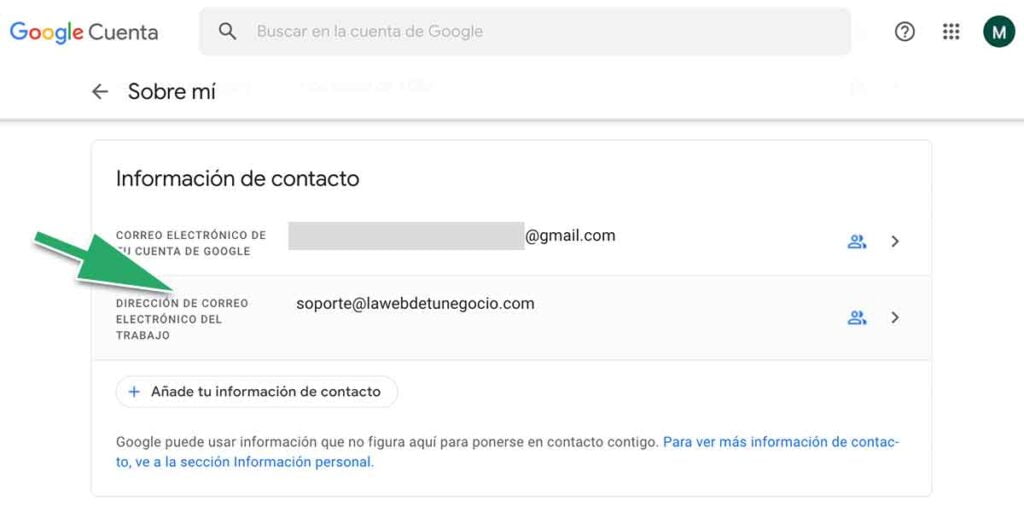
Ya que hayas agregado el correo electrónico corporativo como correo alternativo y en la sección «Sobre Mí», los mensajes que envíes desde gmail y desde tu cuenta de correo empresarial, deben aparecer con tu foto de perfil al llegar al destinatario.
Buenos días Luis y equipo de trabajo.
Estuve haciendo el proceso descrito paso a paso para el cambio de «Cómo poner una foto de perfil para mi correo / email corporativo»
pero sigue apareciendo el signo de interrogación rojo al enviar el correo y no mi foto de perfil.
Agradezco tu ayuda y guia.
Quedo atento y muy agradecido.
Hola Walter, gracias por tu mensaje, por favor revisa esta respuesta aquí mismo en el Centro de Ayuda ya que te puede ayudar a resolver. https://soporte.luisrsilva.com/centro-de-ayuda/como-solucionar-que-gmail-no-haga-llegar-mis-correos-con-el-signo-de-interrogacion-rojo/
Gracias, saludos.